Pieņemsim, ka jūsu Microsoft Access datora datu bāzes noformējums ir mainīts (jaunas vai modificētas tabulas, vaicājumi, lauku rekvizīti, formas vai atskaites) un vēlaties redzēt šo izmaiņu vēsturi. Varat izmantot datu bāzu salīdzināšana, lai salīdzinātu vienu datora Access versiju ar citu. Atskaites, ko var eksportēt uz Excel vai saglabāt PDF formātā, redzēsit atšķirību, piemēram, jaunas vai mainītas tabulas, vaicājumus, laukus, lauku rekvizītus u.SQL Server atskaišu izveides pakalpojumi.
Piezīme.: Tīmekļa programmas nevar datu bāzu salīdzināšana Access tīmekļa lietojumprogrammās.
Šajā rakstā
-
Vai tika parādīts kļūdas ziņojums "Nevar atvērt Access datu bāzi"?
-
Piezīme.: Atlasot Datu bāzes salīdzināšana, tiekparādīts kļūdas ziņojums, ja nav instalētas atkarības un iepriekš uzdotie jautājumi.
Divu Access datu bāzu salīdzināšana
-
Atveriet datu bāzu salīdzināšana. Tiek parādīts vienkāršs dialoglodziņš ar divām cilnēm : Iestatīšana un Rezultāti.
-
Cilnē Iestatīšana blakus lodziņam Salīdzināt izmantojiet pogu Pārlūkot

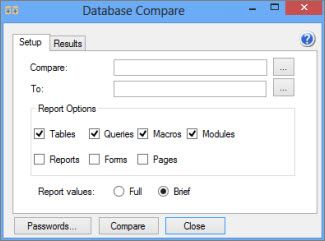
-
Blakus lodziņam Kam atlasiet pogu Pārlūkot

-
Sadaļā Atskaites opcijas izvēlieties datu bāzes objektus (tabulas, vaicājumus, makro, moduļus, atskaites, formas vai lapas), kas ir jāsalīdzina, at pārbaudot blakus esošās izvēles rūtiņas.
-
Sadaļā Atskaišu vērtības izvēlietiesPilna vai Īsa, lai norādītu, cik detalizētai jābūt rezultātiem.
-
Atlasiet Salīdzināt , lai palaistu salīdzinājumu.
Kad salīdzināšana ir pabeigta, SQL Server atskaišu izveides pakalpojumi atskaite tiek atvērta ekrānā. Varat eksportēt šo atskaiti Excel vai saglabāt atskaiti PDF formātā.
Datu bāzes dublējuma versiju izveide
Labākais veids, kā reģistrēt noformējuma izmaiņas datora datu bāzē, ir saglabāt vienu vai vairākas dublējuma versijas. Datu bāzes dublēšana notiek citādi nekā tikai kopijas saglabāšana.
-
Atlasiet Fails > Saglabāt kā.
-
Sadaļā Saglabāt datu bāzi > Papildu atlasiet Dublēt datu bāzi.
Dublējums tiek saglabāts ar gadu, mēnesi un datumu, kas pievienots faila nosaukumam. Ja vienā dienā saglabājat vairākus dublējumus, pēc datuma tiek pievienota pasvītrojuma zīme un iekavās norādīts skaitlis. Vairāki datu bāzes Inventory.accdb dublējumi no vienas dienas (13.03.2012.) varētu izskatīties šādi:
-
Krājumu _2012_03_13.accdb
-
Krājumu _2012_03_13_(1).accdb
-
Krājumu _2012_03_13_(2).accdb
Lai atrastu komandu Dublēt datu bāzi vecākās Access versijās:
-
Programmā Access 2010 noklikšķiniet uz > Saglabāt & publicēt >papildu > datu bāzes dublēšana.
-
Programmā Access 2007 noklikšķiniet uz Office pogas >Pārvaldīt > datu bāzes izveidei.
-
Programmā Access 2003 un vecākās versijās noklikšķiniet uz >datu bāzes dublēšana.
Vai tika parādīts kļūdas ziņojums "Nevar atvērt Access datu bāzi"?
Ja tiek parādīts kļūdas ziņojums "Nevar atvērt Access datu bāzi", visticamāk, vismaz vienu no datora datu bāzēm aizsargā parole. Dialoglodziņā noklikšķiniet uz Labi un ievadiet paroli. Pretējā gadījumā salīdzinājumu nevar palaist.
Papildinformāciju par paroļu glabāšanu programmā datu bāzu salīdzināšana failu atvēršanai izmantoto paroļu pārvaldība.
Vai tika parādīts kļūdas ziņojums "Nesalasītais izņēmums"?
Ja, mēģinot izmantot programmu, tiek parādīts kļūdas ziņojums "Nesalasītais izņēmums datu bāzu salīdzināšana", visticamāk, daži priekšnosacījumi komponenti nav instalēti jūsu datorā. Lai datu bāzu salīdzināšana ir iekļauts programmā Access, priekšnosacījumi, kas nepieciešami, datu bāzu salīdzināšana lai pareizi darbotos, netiek instalēti automātiski. Rīkojieties šādi:
-
Pierakstieties lietotāja datorā kā administrators.
-
Lejupielādējiet un instalējiet lejupielādēt .NET Framework 4.0.
-
Lejupielādējiet un instalējiet SQLSysClrTypes (64 bitu)vai SQLSysClrTypes (32 bitu)..
-
Lejupielādējiet un instalējiet Microsoft Report Viewer 2015 izpildlaika moduli.
-
Restartējiet lietotāja datoru.










